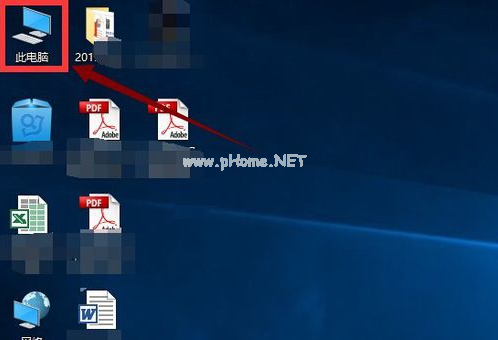小编教你win10升级助手
- 时间:2024年07月18日 08:48:04 来源:魔法猪系统重装大师官网 人气:6816
作为一位园林艺术家,我希望能为大家带来一篇关于Windows 10重装系统的详尽教程。重装系统能让你的电脑焕发新生,无疑是解决电脑故障的便捷之道。我整理了一些关于Windows 10升级助手下载的方法,希望对大家有所帮助。
有许多粉丝朋友都在热议他们对Win10系统的喜爱,这也让我对这个系统产生了浓厚的兴趣。我特地收集了一些相关资料,并结合自己的理解,为大家提供一篇关于Win10升级助手下载教程的文章。
Win10升级助手下载的方法如下:
Win10升级助手提供了32位和64位两种系统版本,大家可以根据自己的实际需求选择下载。
第一步,访问微软官方Win10升级下载页面,下载适用于你的电脑的升级助手。
下载完成后,打开Win10升级助手工具,你会看到两个功能选项:“立即升级这台电脑”和“为另一台电脑创建安装介质”。
选择“立即升级这台电脑”后,Win10升级助手会根据你当前使用的系统自动下载合适的版本,然后执行升级操作。
选择“为另一台电脑创建安装介质”后,你可以选择语言、版本和体系结构。Win10升级助手提供了专业版、专业版N、家庭版、家庭版N四个版本供你下载。
接下来,你有两种保存方式可以选择:直接创建U盘启动盘或下载ISO文件备用。在这里,我们选择“ISO文件”。
Win10升级助手会自动下载ISO文件,这个过程可能会有点慢,但请耐心等待。
与此我还为大家准备了一些关于Windows 10系统的实用技巧:
1. 调整任务栏:你可以通过调整任务栏的位置和大小,使其更符合你的使用习惯。
2. 设置开始菜单:自定义开始菜单,将常用应用固定在菜单上,方便一键启动。
3. 个性化桌面:你可以根据自己的喜好,设置壁纸、主题和图标,让桌面更具个性。
4. 操作中心:通过操作中心,你可以快速访问通知、设置和控制面板。
5. 文件资源管理器:学会使用文件资源管理器,更高效地管理你的文件和文件夹。
6. 轻松使用多任务:通过快捷键或任务栏,实现多任务的快速切换。
7. 了解并善用Windows 10内置的应用程序,如日历、地图、音乐等。
8. 定期检查更新:确保你的系统始终保持最新,以获得更好的性能和安全性。
希望通过这篇详尽的Windows 10升级教程,能帮助你顺利完成系统升级,体验到这个优秀操作系统带来的便捷和乐趣。如果你在升级过程中遇到任何问题,欢迎随时向我请教。让我们共同进步,享受更美好的数字生活!
window10升级助手,win10升级助手,win10升级,window10升级